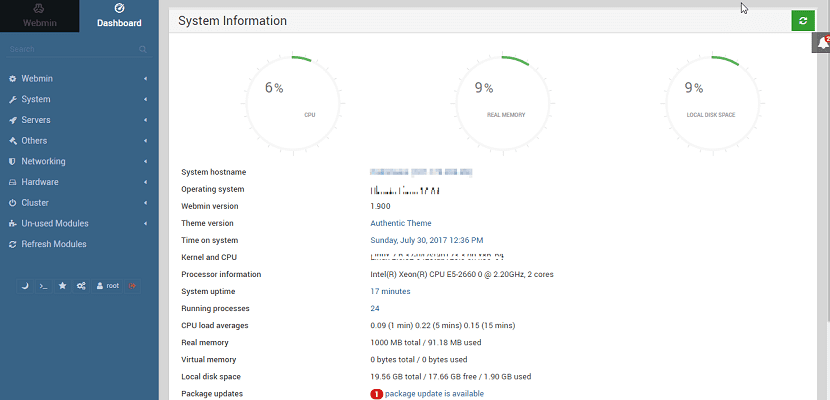
Het beheren van Linux-servers kan soms erg moeilijk zijn. Het kan erg moeilijk zijn voor iemand die niet veel ervaring heeft met opdrachtregelprogramma's.
Daarnaast ook het is moeilijk voor beheerders om hun servers te beheren terwijl ze onderweg zijn. Inloggen vanaf een terminalemulator op een mobiel apparaat is niet de meest comfortabele manier om te werken.
Dit is waar bedieningspanelen zoals Webmin binnenkomen. Webmin is een webgebaseerd configuratiescherm voor Linux-systemen.
Belangrijkste kenmerken van Webmin
Biedt een intuïtieve en gebruiksvriendelijke interface om uw server te beheren. Recente versies van Webmin kunnen ook op Windows-systemen worden geïnstalleerd en uitgevoerd.
Met Webmin, u kunt veelgebruikte pakketinstellingen direct wijzigen, inclusief webservers en databases, en gebruikers, groepen en softwarepakketten beheren.
Met Webmin kunt u lopende processen en details over geïnstalleerde pakketten bekijken, systeemlogbestanden beheren, configuratiebestanden van een netwerkinterface bewerken, firewallregels toevoegen, tijdzone en systeemklok configureren, printers toevoegen via CUPS, de geïnstalleerde Perl-modules weergeven, configureren een SSH- of DHCP-server en DNS-domeinrecordbeheer.
Bovendien kunt u schijfruimtebewaking configureren, gebruikers in een LDAP-database beheren en een geplande back-up configureren, tabellen beheren in een MySQL-database, LDAP-servercommunicatie configureren, e-mailfilterregels maken voor Procmail, Sendmail-e-mailaliassen bekijken, PostgreSQL-databases beheren, virtuele hostconfiguratiebestanden voor Apache bewerken, mappen delen op Windows-machines via Samba en Squid-proxyserver configureren netwerkinstellingen.
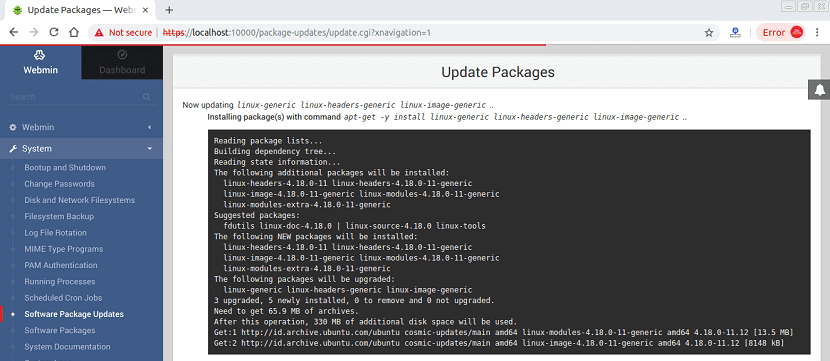
In dit artikel, We zullen leren hoe u Webmin voor uw Ubuntu-server kunt installeren en configureren. We zullen ook zien hoe u Webmin kunt gebruiken voor de meest voorkomende gevallen.
Hoe installeer ik Webmin op Ubuntu en derivaten?
Op dit moment De nieuwste stabiele versie van Webmin is versie 1.900 en deze versie bevat ondersteuning voor de netwerkconfiguratie van Ubuntu 18.10, vertaalupdates, meerdere thema- en bestandsbeheerupdates, ondersteuning voor het bevriezen / deblokkeren van BIND, ondersteuning voor meer Linux-distributies en een heleboel andere bugfixes en kleine verbeteringen.
Voor degenen die geïnteresseerd zijn in het installeren van dit beheerpaneel voor hun servers, kunnen ze dit als volgt doen.
We gaan een terminal openen met Ctrl + Alt + T en daarin gaan we de volgende opdracht uitvoeren:
wget https://prdownloads.sourceforge.net/webadmin/webmin_1.900_all.deb
Nu gaan we door met het installeren van het gedownloade pakket met de opdracht:
sudo dpkg -i webmin_1.900_all.deb
En we lossen de pakketafhankelijkheden op met deze opdracht:
sudo apt -f install
Hoe toegang krijgen tot het Webmin-paneel?
De installatie van het paneel in het systeem al gedaan, We hebben er toegang toe vanuit een webbrowser door het volgende pad in uw adresbalk te typen.
https://tuip:10000
uw domein: 10000
https://localhost:10000
Basisgebruik van Webmin
Om de werking van het paneel te testen, kunt u naar de pakketupdate-sectie gaan om te controleren of het paneel correct werkt.
Webmin biedt een grote hoeveelheid functionaliteit in de vorm van modules. Er zijn modules voor het beheer van alle aspecten van een Linux-systeem, of het nu gaat om het bijwerken van pakketten, het configureren van uw firewall of het beheren van logboekrotatie.
Als er software-updates beschikbaar zijn, kunnen ze op de melding "pakketupdate is beschikbaar" op het paneel klikken.
Hiermee gaat u naar de pagina "Updates van softwarepakketten". Als alternatief kunnen ze ook naar deze pagina gaan door te klikken op Systeem → Updates van softwarepakket in het menu aan de linkerkant.
U kunt heel eenvoudig gebruikers toevoegen aan of verwijderen uit uw systeem met de optie voor gebruikersconfiguratie.
Selecteer in het menu aan de linkerkant Webmin → Webmin-gebruikers. Om gebruikers toe te voegen, klikt u op "Een nieuwe Webmin-gebruiker aanmaken".
Als ze een gebruiker willen verwijderen, moeten ze deze eerst selecteren door op het selectievakje te klikken en ze vervolgens verwijderen met de knop "Geselecteerde verwijderen".